
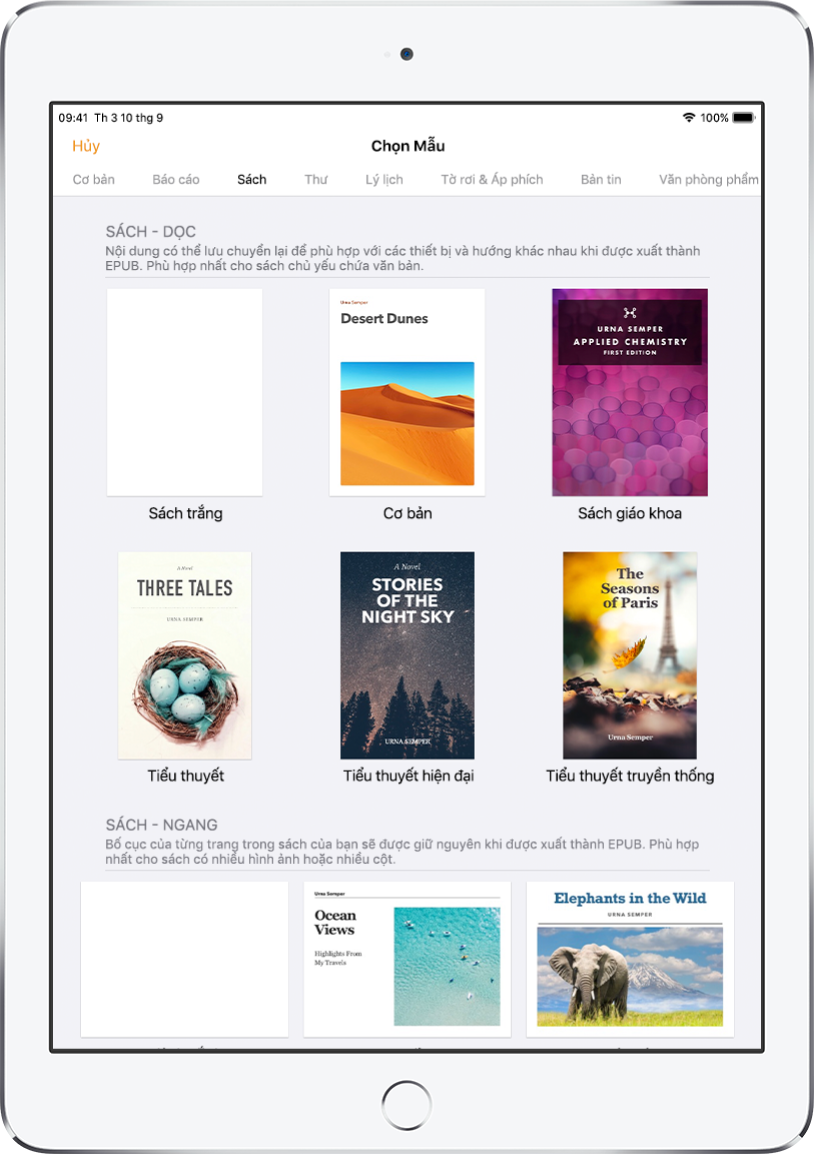
Bắt đầu với mẫu
Tất cả tài liệu bắt đầu với mẫu – một mô hình mà bạn có thể sử dụng làm điểm bắt đầu. Bạn có thể tạo tài liệu soạn thảo văn bản, chẳng hạn như báo cáo và thư, và tài liệu bố cục trang, chẳng hạn như áp phích và bản tin. Chỉ cần thay thế hình ảnh và văn bản mẫu bằng nội dung của riêng bạn.
Giới thiệu về tài liệu soạn thảo văn bản và tài liệu bố cục trang

Thêm ảnh, bảng, bản vẽ và các nội dung khác
Thêm đối tượng như bảng, biểu đồ, hình và phương tiện (hình ảnh, âm thanh và video) vào tài liệu của bạn. Bạn có thể tạo lớp các đối tượng, định cỡ lại chúng và đặt chúng ở bất cứ đâu trên trang.
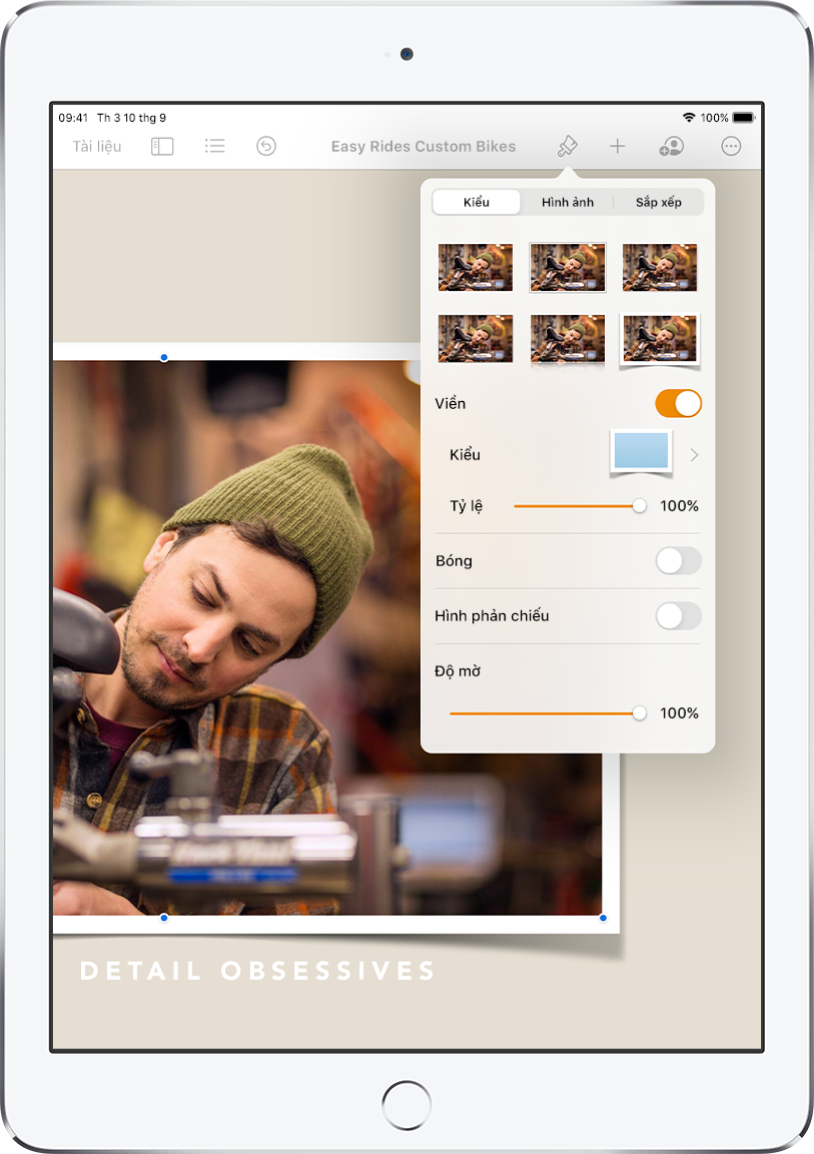
Tùy chỉnh mọi chi tiết
Thay đổi hình thức của văn bản, thêm bóng đổ rơi vào hình ảnh, tô màu cho hình và các tính năng khác – bạn có thể sửa đổi mọi thứ trong tài liệu.
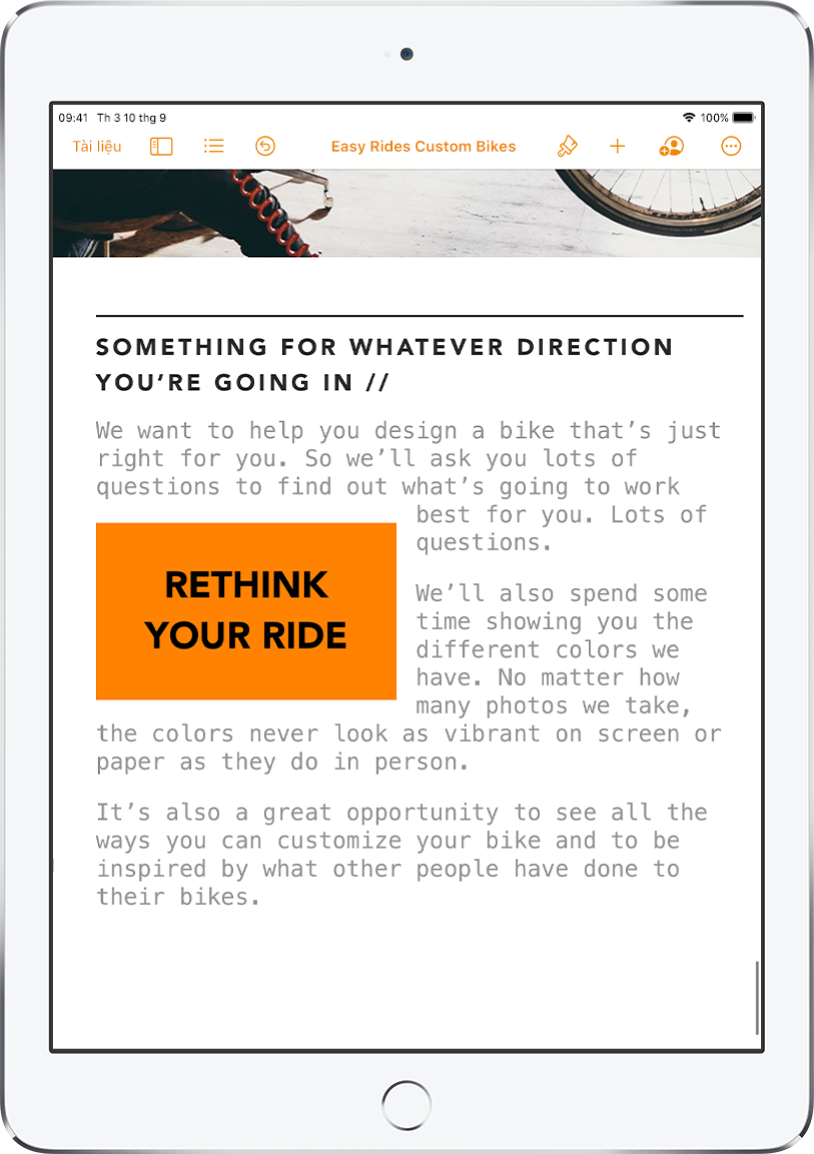
Cho phép văn bản của bạn chạy
Sáng tạo với cách văn bản lưu chuyển qua tài liệu của bạn. Có hình ảnh? Đặt văn bản của bạn bao quanh hình ảnh đó. Muốn văn bản chạy trong các cột không đều hoặc tiếp tục thanh bên trên một trang khác? Liên kết các hộp văn bản để văn bản chạy từ một hộp sang hộp tiếp theo.
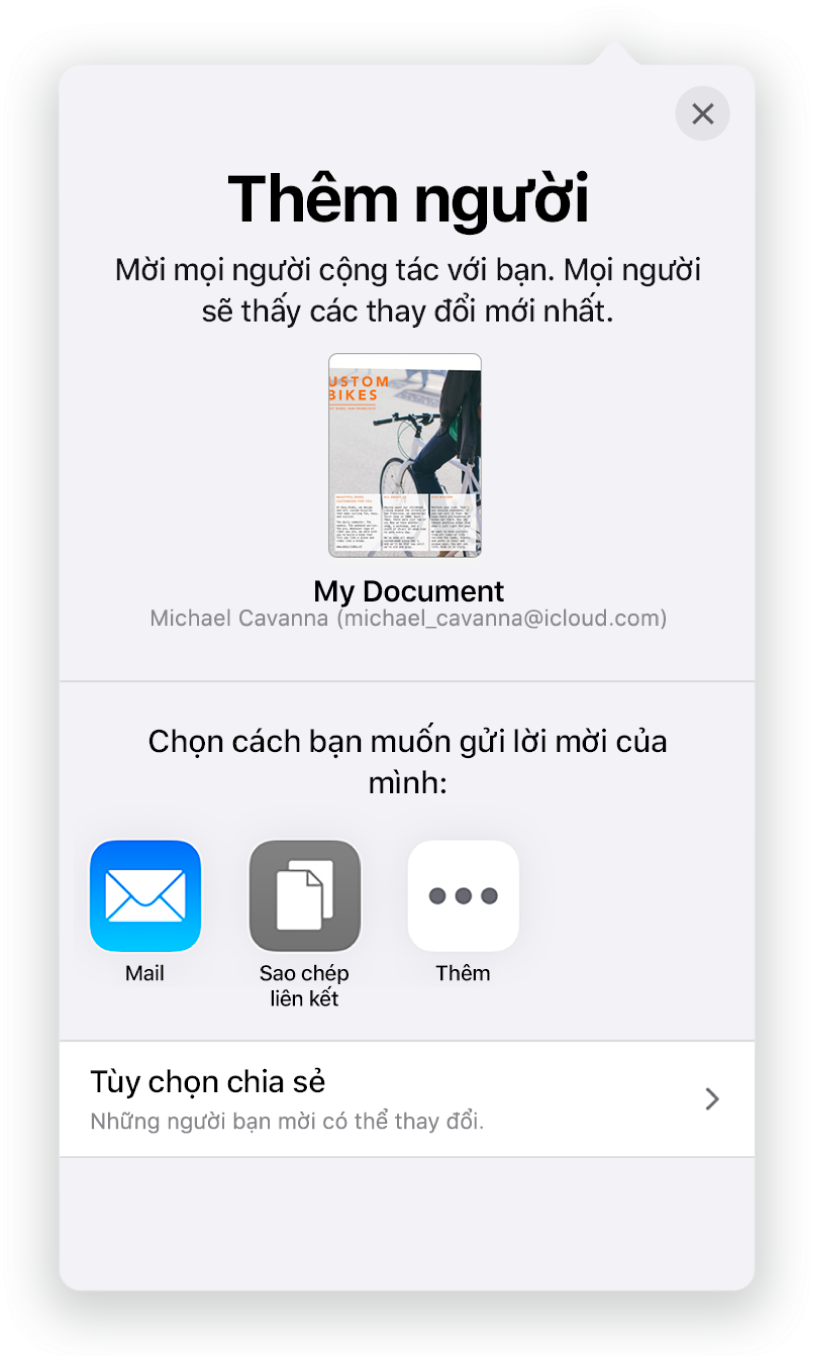
Cộng tác trong thời gian thực
Mời những người khác làm việc cùng bạn trong tài liệu của bạn. Mọi người bạn mời đều có thể xem các thay đổi khi các thay đổi đó được thực hiện, tuy nhiên, bạn sẽ kiểm soát những ai có thể sửa hoặc chỉ xem tài liệu.
Hướng dẫn này sẽ giúp bạn bắt đầu sử dụng Pages 5.2 trên iPad. Để xem phiên bản của Pages trên iPad của bạn, hãy đi tới Cài đặt ![]() > Pages. Để duyệt hướng dẫn này, hãy chạm vào Bảng mục lục gần trên cùng của trang này. Bạn cũng có thể tải về hướng dẫn từ Apple Books (khi có sẵn).
> Pages. Để duyệt hướng dẫn này, hãy chạm vào Bảng mục lục gần trên cùng của trang này. Bạn cũng có thể tải về hướng dẫn từ Apple Books (khi có sẵn).
Nếu bạn cần thêm trợ giúp, hãy truy cập trang web Hỗ trợ Pages.